- Parte 1. Cómo guardar audio de WhatsApp en iPhone a través de FoneLab WhatsApp Transfer para iOS
- Parte 2. Cómo guardar audio de WhatsApp en iPhone con iCloud
- Parte 3. Cómo guardar audio de WhatsApp en iPhone con iTunes
- Parte 4. Cómo guardar audio de WhatsApp en iPhone con Finder
- Parte 5. Cómo guardar el audio de WhatsApp en iPhone por correo electrónico
- Parte 6. Preguntas frecuentes sobre cómo guardar audio de WhatsApp en iPhone
Domine cómo guardar audio de WhatsApp en iPhone con los métodos más fáciles
 Publicado por Boey Wong / 07 de septiembre de 2022 09:00
Publicado por Boey Wong / 07 de septiembre de 2022 09:00 WhatsApp tiene una función en la que sus usuarios pueden eliminar mensajes para todos. Las personas pueden borrar las fotos, los videos, los documentos e incluso el audio que han enviado si así lo desean. Pero como destinatario, te guste o no, no podrás ver los archivos ni escuchar el audio nuevamente una vez que el remitente decida eliminarlo de tu conversación. Sin duda, desea guardar el audio en su dispositivo para poder disfrutar de la escucha u otros fines sin preocuparse por su eliminación repentina.
Por otro lado, buscar los archivos enviados y el audio de su conversación también puede convertirse en una lucha. Puede haber una situación en la que su maestro de una clase en línea envíe una instrucción de audio importante de su tarea a su chat grupal. Pero cuando finalmente decides hacer el trabajo, el audio ya está demasiado lejos de los mensajes recientes. En lugar de desplazarse y desplazarse sin parar para encontrarlo, será mucho más fácil si se puede guardar de forma segura en su teléfono.
Y esa es la razón principal por la que se hace este artículo. Para hacerte la vida más fácil. Te ayudaremos a tener un acceso más fácil al audio de tu WhatsApp enseñándote cómo descargar el audio de WhatsApp.
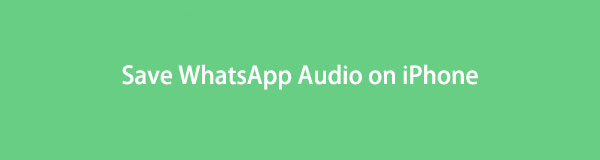

Lista de Guías
- Parte 1. Cómo guardar audio de WhatsApp en iPhone a través de FoneLab WhatsApp Transfer para iOS
- Parte 2. Cómo guardar audio de WhatsApp en iPhone con iCloud
- Parte 3. Cómo guardar audio de WhatsApp en iPhone con iTunes
- Parte 4. Cómo guardar audio de WhatsApp en iPhone con Finder
- Parte 5. Cómo guardar el audio de WhatsApp en iPhone por correo electrónico
- Parte 6. Preguntas frecuentes sobre cómo guardar audio de WhatsApp en iPhone
Parte 1. Cómo guardar audio de WhatsApp en iPhone a través de FoneLab WhatsApp Transfer para iOS
El primero en la lista es el mejor valorado Transferencia de WhatsApp de FoneLab para iOS. Este software está diseñado para atender a los usuarios de WhatsApp con respecto a la transferencia, copia de seguridad y restauración de archivos, chats, etc., entre iDevices y computadoras. Siga estos pasos para guardar el audio de WhatsApp en su iPhone.
FoneLab WhatsApp Transfer para iOS le permite transferir chats y archivos adjuntos de WhatsApp a otro iPhone o computadora en consecuencia.
- Transfiera el chat y los datos de WhatsApp entre el dispositivo iOS y la computadora.
- Vista previa de datos antes de transferir.
Paso 1Instale el programa en su computadora después de descargarlo del sitio web. Los componentes esenciales comenzarán a descargarse. Espere un momento a que termine, luego haga clic en Empezar ahora para lanzar el programa.
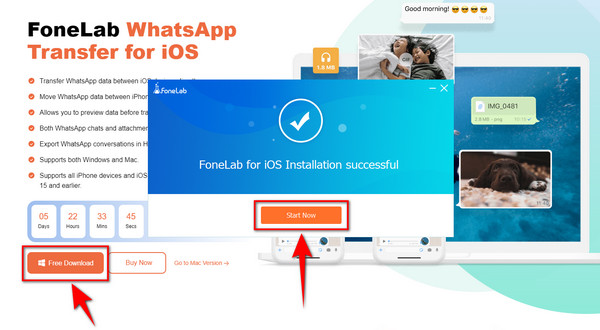
Paso 2Haga Clic en Transferencia de WhatsApp para iOS cuadro en la parte inferior derecha de la interfaz principal del programa. Esta opción le permite guardar o hacer una copia de seguridad de sus datos en su computadora y restaurar los archivos elegidos desde su dispositivo de copia de seguridad. Además, puede transferir mensajes y otros archivos adjuntos de WhatsApp entre dispositivos con su Transferencia de dispositivo a dispositivo .
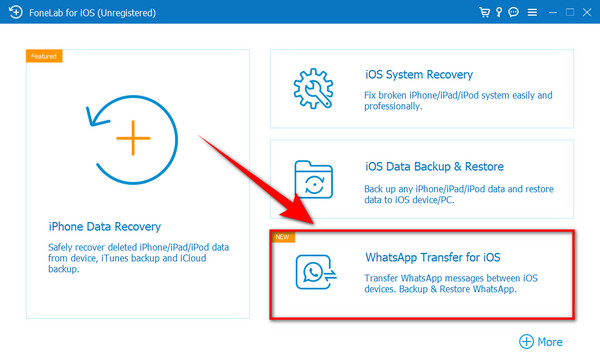
Paso 3Seleccione el rectangular Backup en la parte superior derecha de la interfaz para elegir la función de copia de seguridad. Le permite guardar audio, mensajes, imágenes, videos y otros datos de WhatsApp desde su dispositivo a su computadora.
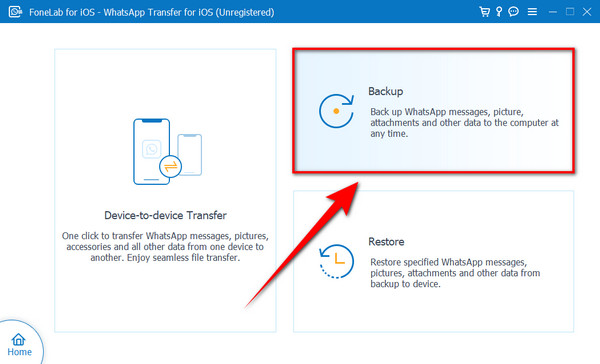
Paso 4Con la ayuda de un cable USB, conecte su iPhone a su computadora. ¿Confiar en esta computadora? Aparecerá una pestaña en tu iPhone. Asegúrate de tocar Confía en para permitir que se conecte a su computadora. Una vez conectado, haga clic en Siguiente en la parte inferior central de la interfaz del programa para continuar con el siguiente paso.
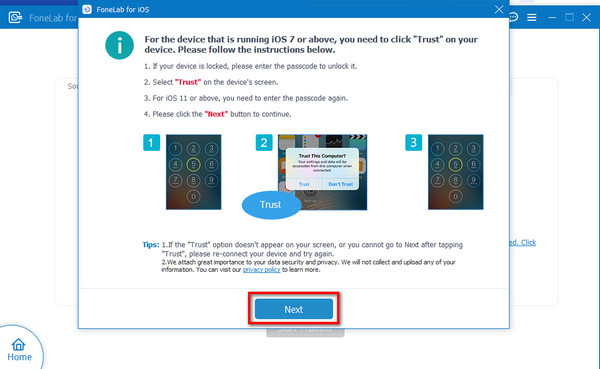
Paso 5En el lado izquierdo de la interfaz, verás tu iPhone conectado, mientras que en el otro lado está la computadora donde almacenarás tus datos. Hacer clic Iniciar copia de seguridad para guardar el audio que desea conservar en su computadora. No desconecte su dispositivo mientras el proceso está en curso para evitar la interrupción de guardar archivos. Luego, finalmente puede acceder a ellos en cualquier momento.
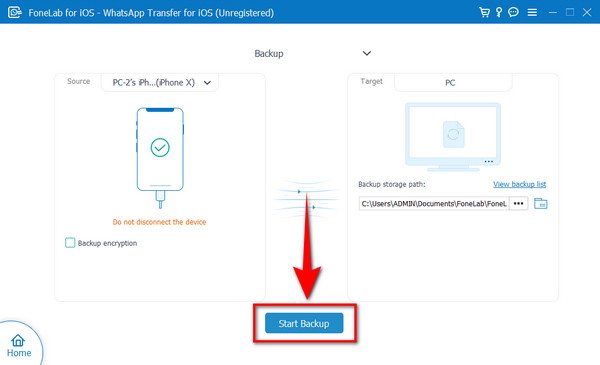
FoneLab WhatsApp Transfer para iOS le permite transferir chats y archivos adjuntos de WhatsApp a otro iPhone o computadora en consecuencia.
- Transfiera el chat y los datos de WhatsApp entre el dispositivo iOS y la computadora.
- Vista previa de datos antes de transferir.
Parte 2. Cómo guardar audio de WhatsApp en iPhone con iCloud
iCloud es una función integrada en todos los dispositivos Apple. Es una función de almacenamiento en la nube donde puede guardar sus fotos, videos, audio, notas y otros archivos en un solo lugar. Y puede acceder a ellos en su iPhone, iPad, PC, etc. en cualquier momento.
Paso 1Abra la configuración de su iPhone y busque iCloud en la barra de búsqueda en la parte superior. Toque para abrir. Asegúrese de haber iniciado sesión con su ID de Apple para usar la aplicación y otros servicios de Apple.
Paso 2permitir iCloud Drive ser capaz de Haga una copia de seguridad de sus datos de diferentes aplicaciones.
Paso 3Deslícese hacia abajo a través de las aplicaciones y busque el Whatsapp icono. Actívelo para guardar el audio e incluso sus otros datos, como imágenes, videos y documentos, en su iCloud.
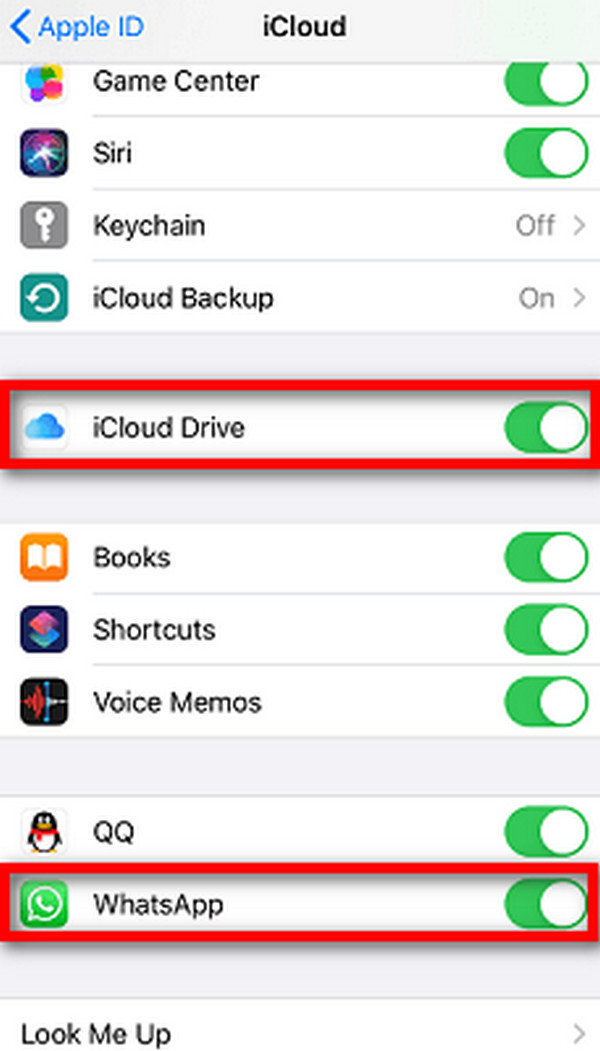
Parte 3. Cómo guardar audio de WhatsApp en iPhone con iTunes
Además de ser un reproductor de música, iTunes también es un software que administra sus medios y otros datos en su dispositivo. Puede guardar el mensaje de audio de WhatsApp haciendo una copia de seguridad aquí.
Paso 1Usando un cable USB, conecte su iPhone a su computadora.
Paso 2Inicie iTunes en su computadora. En la interfaz del lado izquierdo de iTunes, haga clic en el Resumen pestaña, que es la primera en la lista de opciones.
Paso 3Haga clic en el Copia ahora pestaña para que se guarden los mensajes de audio de WhatsApp en su iPhone.
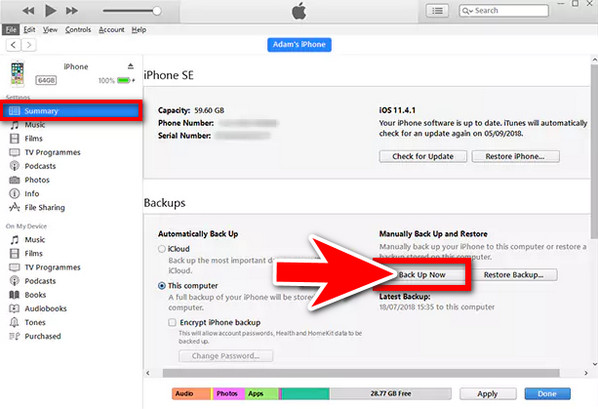
FoneLab WhatsApp Transfer para iOS le permite transferir chats y archivos adjuntos de WhatsApp a otro iPhone o computadora en consecuencia.
- Transfiera el chat y los datos de WhatsApp entre el dispositivo iOS y la computadora.
- Vista previa de datos antes de transferir.
Parte 4. Cómo guardar audio de WhatsApp en iPhone con Finder
Finder es una de las formas de guardar un mensaje de audio de WhatsApp. Es una característica de macOS que le permite administrar sus datos en su computadora. Funciona después de actualizar su macOS a Catalina y las versiones posteriores. Puede mover su contenido entre su iPhone, Mac, iPad, etc.
Paso 1Conecte el dispositivo a la computadora con un cable USB, luego inicie una ventana del Finder. Asegúrate de que esté conectado para que tu dispositivo aparezca en el programa. Una vez que vea su dispositivo en la barra lateral, haga clic en él.
Paso 2En la parte superior debajo del nombre de tu iPhone están los tipos de contenido separados en cada categoría. Haga clic en el tipo de archivo que desea guardar, como audio, películas, etc. Seleccione el Sincroniza (contenido) en el iPhone de (tu nombre). Hay una opción en la que puede elegir toda la biblioteca o solo los archivos seleccionados para guardar en su dispositivo. Elige lo que desees.
Paso 3Marque la casilla de los archivos elegidos. Luego haga clic en el Aplicá pestaña ubicada en la esquina inferior derecha de la ventana. Los archivos se guardarán automáticamente en su dispositivo.
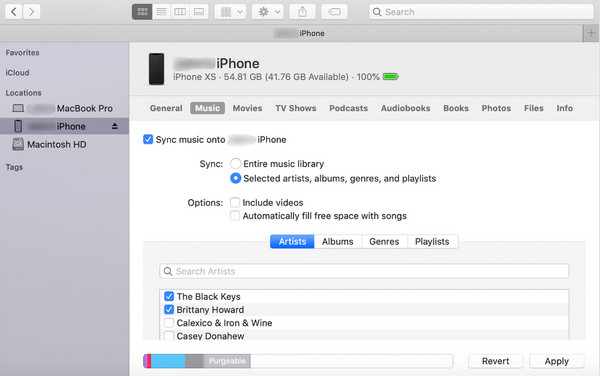
Parte 5. Cómo guardar el audio de WhatsApp en iPhone por correo electrónico
También puede guardar el archivo de audio de WhatsApp en su correo electrónico. Estos son los pasos para reenviarlos.
Paso 1Vaya a la aplicación WhatsApp en su teléfono. Abra la conversación donde está el audio, luego búsquelo en sus mensajes.
Paso 2Toque y mantenga presionado el mensaje de audio hasta que adelante aparece la opción. Toque su botón en la esquina inferior derecha de la interfaz para reenviar el mensaje.
Paso 3Seleccione Correo de las opciones, luego escriba su dirección de correo electrónico para recibir el audio en su correo electrónico. Luego inicie sesión en su correo electrónico y verifique los mensajes. Busque el audio que ha enviado y, desde allí, puede descargar el mensaje de audio a través de un archivo adjunto de correo electrónico.
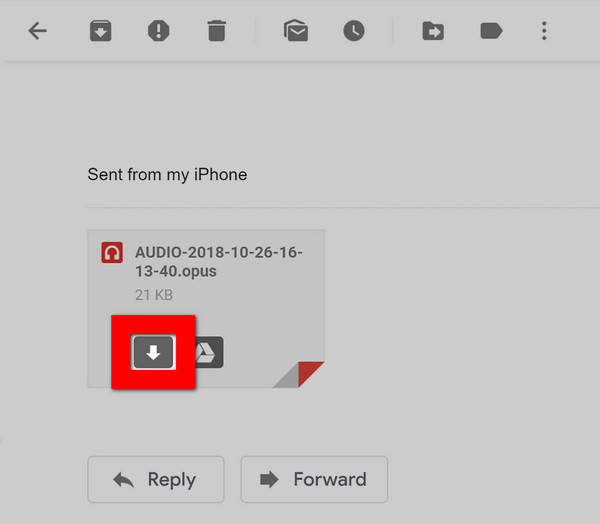
FoneLab WhatsApp Transfer para iOS le permite transferir chats y archivos adjuntos de WhatsApp a otro iPhone o computadora en consecuencia.
- Transfiera el chat y los datos de WhatsApp entre el dispositivo iOS y la computadora.
- Vista previa de datos antes de transferir.
Parte 6. Preguntas frecuentes sobre cómo guardar audio de WhatsApp en iPhone
1. ¿Dónde se almacenan las imágenes de WhatsApp en el iPhone?
A diferencia de los archivos de audio, las imágenes de WhatsApp se pueden guardar fácilmente en el iPhone. Se puede acceder a ellos en el álbum de fotos nativo del dispositivo, que está disponible tanto en iPhone como en iPad. Solo abre tus Fotos, luego toca el botón Álbum icono. Desde allí, puedes buscar la carpeta de WhatsApp. Sus imágenes de WhatsApp se almacenan allí.
2. ¿Dónde se guardan los archivos de audio de WhatsApp después de descargarlos?
Si está utilizando un dispositivo iOS, el mensaje de audio se puede guardar en sus Archivos o en las otras aplicaciones. El botón compartir y reenviar aparece cuando mantiene presionado el mensaje de audio de su conversación. Toque en el comparte botón, que le otorgará la opción de guardar el audio en su carpeta de archivos. Por otro lado, también te autorizará a guardarlo dentro de las demás aplicaciones si así lo deseas.
3. ¿Puedo reproducir archivos de música descargados de WhatsApp en mi iPhone?
No. No puedes descargar archivos de música de WhatsApp directamente si estás usando un iPhone. WhatsApp solo le permite reproducir música o mensajes de voz en la aplicación, pero no descargarlos para agregarlos directamente a la biblioteca de música de su iPhone. Sin embargo, hay muchas maneras de salvarlos. El artículo anterior le muestra cómo descargar audio de WhatsApp usando diferentes métodos.
Guardar archivos de audio de WhatsApp en iPhone puede ser mucho trabajo. No es como las imágenes que se pueden guardar en una carpeta con solo unos pocos toques. Pero cada parte del artículo anterior está destinada a reducir la molestia en el proceso de descarga. Ya hemos probado demasiadas soluciones y, hasta ahora, estas son las mejores entre todas las demás soluciones hasta el momento. Y continuaremos encontrando las mejores maneras de mantener los problemas de su dispositivo más accesibles para resolver. Por favor, comparta con nosotros a continuación su experiencia en el uso de nuestras soluciones.
FoneLab WhatsApp Transfer para iOS le permite transferir chats y archivos adjuntos de WhatsApp a otro iPhone o computadora en consecuencia.
- Transfiera el chat y los datos de WhatsApp entre el dispositivo iOS y la computadora.
- Vista previa de datos antes de transferir.
